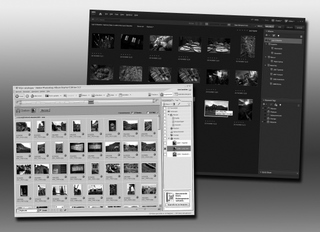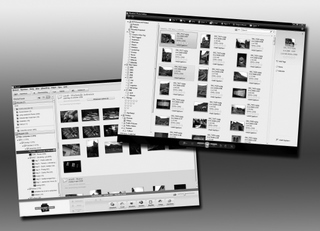Beheer van foto's op de computer
Fotobeheersoftware
Lekker uitslapen, een paar dagen vrij van werk of studie. Kerstvakantie is fijn; zelf de dag indelen, leuke dingen doen. Totdat moeder meedeelt dat het hoog tijd is om de rommel weer eens op te ruimen. Dus gaan aantekeningen geperforeerd en geordend in de multomap. Schoolboeken verhuizen van onder het bed naar de boekenplank. Organiseren is niet altijd leuk, maar wel nodig om later iets terug te vinden. Zeker in een groeiende, digitale fotoverzameling.
Digitale fotografie
Een druk op de ontspanknop, dat is dan tachtig cent. Bijna niet meer voor te stellen in deze tijd van digitale weelde. Maar fotorolletjes kostten geld, evenals het ontwikkelen en afdrukken. Dat resulteerde bij de meeste hobbyisten in heel bewust fotograferen. Eerst kijken, een rondje lopen en dan pas knippen. Dat is nu wel anders.
Nadenken
Vanuit economisch perspectief is nadenken voor het fotograferen niet meer nodig. Een foto maken is tegenwoordig makkelijker, maar het beheer van de beeldbank niet. Het achtelozer fotograferen levert een enorme lading plaatmateriaal op. Bij het overzetten van de foto’s van camera naar computer moet meestal een locatie worden opgegeven. Veel gebruikers accepteren de suggestie die de computer geeft klakkeloos. Grote kans dat het terugvinden van een foto zo een lastige klus wordt.
Mappenstructuur
De meeste fotografen hebben op de computer een bepaalde mapstructuur voor hun fotocollectie. Windows XP reikt de standaardmap "Mijn afbeeldingen" aan als startpunt, Vista gewoon "Afbeeldingen". Door hier goed gekozen submappen in aan te maken ontstaat een zekere rubricering.
Thematische mappen
De één begint met een map voor elk jaar. Daarin komen dan mappen voor onderwerpen en gebeurtenissen. De ander begint met categorieën als "natuur", "stad", "vakantie". Welke rangschikking de beheerder ook kiest, een digitale foto staat slechts in één map tegelijk. Net zoals niemand het raar vindt dat een papieren plaat niet in twee albums tegelijk kan. Toch zou het vanuit beheersoptiek praktisch zijn als een vakantiefoto waarop het hele gezin poseert in twee mappen komt: "familie" en "vakantie".
Windows Fotogalerie
Windows Vista heeft standaard het programma “Fotogalerie” aan boord. Wie geen Vista heeft kan de beheerhulp los downloaden. In de eerste instantie lijkt het stukje software niet zo bijzonder; het vertoont een redelijke overeenkomst met de Windows Verkenner. Aan de linkerkant staat de reeds opgezette mapstructuur. Een sterk punt om dit te allen tijde te laten zien. Maar er zijn meer manieren om foto´s weer te geven, bijvoorbeeld aan de hand van de opnamedatum.
Foto's waarderen
Met Fotogalerie is het mogelijk om platen een waardering te geven. Een perfecte foto verdient de volle vijf sterren, een bedenkelijke één. De totale beeldbank is dan te orderen naar deze score. De belangrijkste uitbreiding die Fotogalerie biedt ten opzichte van de standaard mappenstructuur is echter het toewijzen van trefwoorden. Deze maakt de fotograaf naar eigen inzicht aan en zijn als labels aan een foto te hangen.
Het is mogelijk om meer dan één trefwoord aan een foto te koppelen. Een vakantiekiekje van de hele familie komt dus zowel bij selecteren op "vakantie" als bij “familie” naar voren. Dat is winst ten opzichte van het traditionele album of diadoos.
Photoshop Album Starter Edition
Adobe biedt zijn “Photoshop Album Starter Edition” gratis ter download aan. Van de grootmacht op het gebied van beeldbewerking zijn de verwachtingen hooggespannen. Net als Fotogalerie biedt Album wat eenvoudige bewerkingen aan; rode ogen verwijderen, draaien, bijsnijden, contrast en helderheid aanpassen.
Verzamelingen
Op beheergebied onderscheidt het zich positief: naast trefwoorden -“tags” genoemd- ondersteunt het ook verzamelingen, een soort virtuele albums. De winst zit echter vooral in de organisatie van de tags. Waar Fotogalerie enkel een platte lijst met labels ondersteunt, biedt Photoshop Album de mogelijkheid ze op te delen in (sub)categoriën. Een belangrijk pluspunt, want bij een groeiende platenverzameling groeit de lijst met kernwoorden mee. En wanneer de fotograaf het overzicht hierop verliest de fotobeheerhulp zijn nut.
Toch valt het Adobe-product wat tegen. Zeker in vergelijking met andere, huidige producten uit de Adobe-stal is het soms weinig intuïtief. Het geeft de fotograaf niet altijd het idee grip te hebben op de beeldbank.
Picasa van Google
Picasa van zoekgigant Google heeft in zijn vierjarig bestaan een grote schare fans verworven. Google geniet de reputatie goed naar zijn klanten te luisteren. Daarnaast produceert het veel gratis, maar toch goede software. Picasa wordt veel gebruikt om fotobewerkingen uit te voeren, waarin het een stuk verdergaat dan Photoshop Album en Fotogalerie.
Foto's beheren
Op beheergebied valt de goed uitziende mappenweergave in positieve zin op. Picasa biedt ook virtuele albums aan, maar het ontbeert subalbums of categorieën. Wel groepeert het programma de albums op jaar en biedt het kernwoorden aan. Deze worden gebruikt met zoeken, wat als telg van de grote zoekboer razendsnel gaat. Picasa gaat netjes om met trefwoorden; het slaat -in geval van JPEG-plaatjes- de labels op in de fotobestanden, zodat andere beheerprogramma’s er ook wat aan hebben.
Photoshop Elements
Voor net geen honderd euro gaat het nieuwe Photoshop Elements 7 van Adobe over de toonbank. Het werkt een stuk fijner dan Album en biedt ook nog eens de consumentenversie van ’s werelds meest bekende fotobewerkingsprogramma. Maar hoe goed de software ook is, goede albumtitels en trefwoorden verzinnen blijft belangrijk. Net als een goede mappenstructuur niet komt aanwaaien, werkt fotobeheer alleen goed als de fotograaf energie steekt in het rubriceren.
Tekst en foto's: Wessel van Binsbergen.
Meer over dit onderwerp
 Fotoprogramma vergelijken
Fotoprogramma vergelijken
Fotobewerkingsprogramma vergelijken - Adobe Photoshop Elements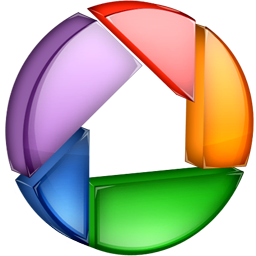 Picasa van Google
Picasa van Google
Picasa: gratis foto bewerk programma van Google Foto bewerken Photoshop
Foto bewerken Photoshop
Foto bewerken tutorial - Photoshop van Adobe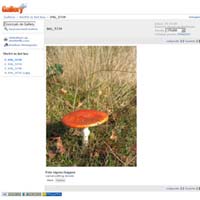 Digitaal fotoalbum
Digitaal fotoalbum
Digitaal fotoalbum met Gallery of Adobe Photoshop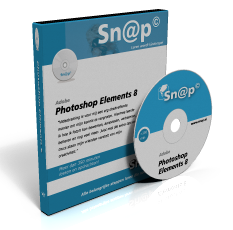 Adobe Photoshop Elements
Adobe Photoshop Elements
Adobe Photoshop Elements cursus - tutorials cursus Cursus Adobe Lightroom
Cursus Adobe Lightroom
Cursus Adobe Lightroom - online Photoshop cursus Foto opslag
Foto opslag
Foto opslag of backup - opslag van digitale foto's Digitale foto's
Digitale foto's
Foto's digitale camera opslaan - tips opslag digitale foto's Livesafer backup programma
Livesafer backup programma
Livesafer: backup programma voor uw bestanden en foto's E EPS -> exposure
E EPS -> exposure
Extern geheugen - begrippen digitale camera Foto opslag online
Foto opslag online
Foto opslag en online delen via NAS server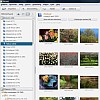 Albums
Albums
Albums in Picasa Bestanden en meer
Bestanden en meer
Bestanden in Picasa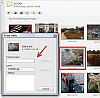 Trefwoorden en tijdslijn
Trefwoorden en tijdslijn
Trefwoorden en tijdslijn in Picasa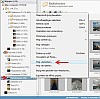 Verplaatsen en meer
Verplaatsen en meer
Verplaatsen en selecteren in Picasa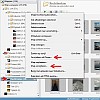 Verbergen of verwijderen
Verbergen of verwijderen
Verbergen of verwijderen in Picasa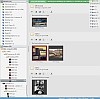 Zoeken en meer
Zoeken en meer
Zoeken en meer in Picasa Stock foto kopen
Stock foto kopen
Stock foto’s kopen of zelf foto's maken - stockfotografie Picasa downloaden
Picasa downloaden
Picasa downloaden Optimaliseer afbeeldingen voor het web met Photoshop
Optimaliseer afbeeldingen voor het web met Photoshop
Optimaliseer afbeeldingen voor het web met Photoshop.jpg) Culinaire fotografie: tips voor de mooiste foodfotos
Culinaire fotografie: tips voor de mooiste foodfotos
Culinaire fotografie: tips voor de mooiste foodfotos